ps操作技巧:[2]如何将黑白照片变成彩色照片
知识问答 2022-03-21 11:44:54 admin
黑白照相片相信大家都会有的,那么我们想不想将黑白照片制作成彩色的呢,相信大家会有这个好奇心,今天我们就来看看使用ps如何将黑白照片变成彩色照片的吧,其前后对比如图所示:


工具/材料
使用软件:Photoshop CC2017
操作方法
【步骤01】
打开Photoshop CC 2017这款软件,进入Photoshop CC2017的操作界面,如图所示:
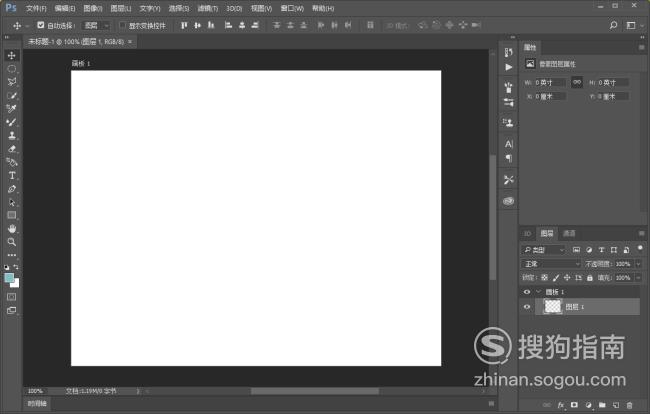
【步骤02】
点击Ctrl+O键,弹出打开对话框,如图所示:
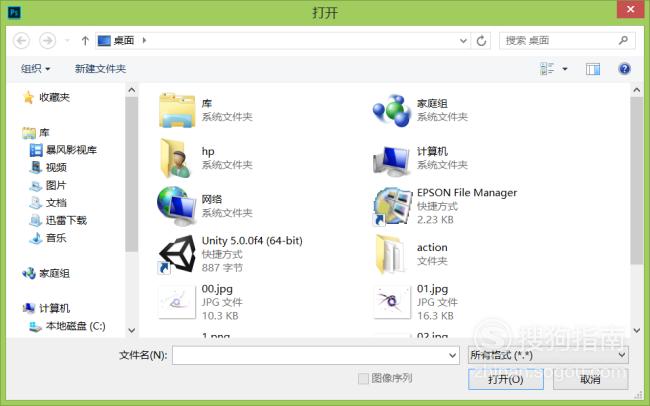
【步骤03】
在该对话框找到我们的图片,这里说明一下我们导入一张黑白的和一个彩色的参考图,点击打开进入编辑工作界面,选择彩色人物图片在工具箱内找到吸管工具,如图所示:
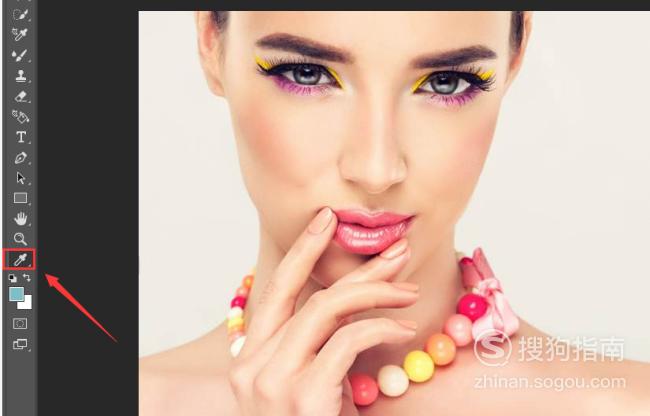
【步骤04】
使用吸管工具在人物上吸取皮肤颜色,在选择黑白色图片,在图层里新建一图层,选择新建的图层并在工具箱内找到画笔工具,使用画笔工具在人物的皮肤上进行涂色,如图所示:

【步骤05】
在图层的混合模式了找到颜色选项,如图所示:

【步骤06】
选择颜色混合模式后,在创建一个图层,选择该图层使用吸管工具吸取彩色人物嘴唇的颜色,使用画笔工具将黑白色的人物嘴唇图上红色,如图所示:

【步骤07】
将嘴唇颜色的混合模式也设置为颜色模式,在上面的属性里将画笔的不透明度设置为46%,如图所示:
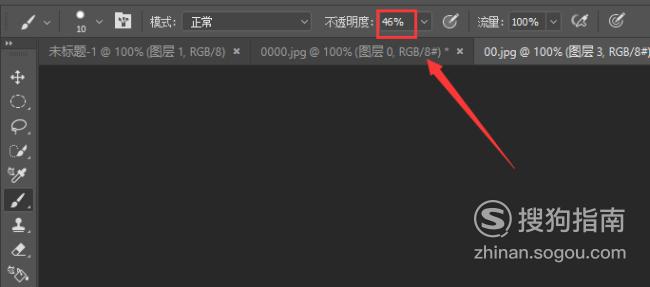
【步骤08】
使用该画笔继续给皮肤上色,让皮的颜色更健康,我们的黑白色图片就变成彩色的了,如图所示:

【步骤09】
按下键盘上的Ctrl+E合并图层,再按下键盘上的Ctrl+U弹出色相/饱和度对话框,调额及饱和度的值,如图所示:
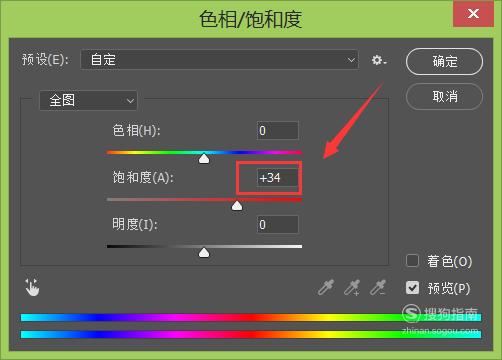
【步骤10】
参数设置完成后点击确定,我们的彩色图片制作就完成,如图所示:

标签:
相关文章
发表评论

评论列表